Kupiłem nowy komputer Mac w zeszłym tygodniu i jestem zdenerwowany że plik nie jest kompatybilny z programem QuickTime Player. Czy ktoś może mi powiedzieć dlaczego.
To okrężne pytanie, które często spotykamy obecnie w społecznościach internetowych. Było to powodem frustracji niektórych użytkowników komputerów Mac. Dlatego opracowaliśmy ten artykuł, który pokaże Ci przyczynę wraz z najlepszymi rozwiązaniami, aby sobie z tym poradzić. Niezaprzeczalnie QuickTime jest towarzyszem użytkowników komputerów Mac, jeśli chodzi o odtwarzanie, a czasami edycję plików multimedialnych. Apple nie obiecywał jednak, że jest idealny, bo ma też wady, jak np. błędy w niektórych plikach. Poniżej znajduje się treść wyjaśniająca, dlaczego plik nie jest kompatybilny z programem QuickTime Player.
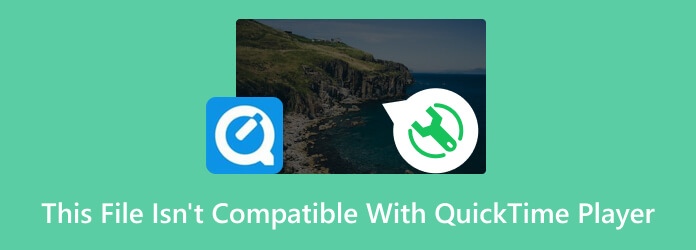
- Część 1. Dlaczego ten plik nie jest kompatybilny z odtwarzaczem QuickTime
- Część 2. Jakie formaty są kompatybilne z QuickTime Player
- Część 3. Jak konwertować pliki do formatów zgodnych z QuickTime
- Część 4. Najlepsza alternatywa dla odtwarzacza QuickTime
- Część 5. Często zadawane pytania dotyczące plików w programie QuickTime Player
Część 1. Dlaczego ten plik nie jest kompatybilny z odtwarzaczem QuickTime
Może istnieć wiele powodów, dla których QuickTime Player nie może odtwarzać plików. Jeśli pliki są uszkodzone, istnieje duże ryzyko niepowodzenia odtwarzania. Uszkodzone pliki mogą wykazywać zaskakujące zachowanie podczas ich odtwarzania. Inne powody, na które należy zwrócić uwagę, to problemy z kodekiem, nieaktualna wersja QuickTime, niekompatybilność systemu, a najczęstszą przyczyną tego błędu jest nieobsługiwany format pliku. To powiedziawszy, najlepiej jest wiedzieć, jakie pliki program QuickTime Player może otworzyć, aby przynajmniej uniknąć problemów z odtwarzaniem. Z drugiej strony, podano inne możliwe przyczyny, aby dać ci pewne korzyści w postaci wątpliwości, na wypadek, gdyby Twoje pliki MOV również napotkały ten sam błąd.
Część 2. Jakie formaty są kompatybilne z programem QuickTime Player
Idąc dalej, QuickTime Player jest droższy w obsłudze różnych typów plików wideo i audio. W rzeczywistości wiadomo, że obsługuje wystarczającą liczbę formatów, które wymieniliśmy poniżej, aby odpowiedzieć na Twoje pytanie dotyczące tego, co jest kompatybilne z QuickTime Player.
- MOV, MP4, M4V, AVI, 3GP, MPEG, M2V i DV dla plików wideo.
- AIFF, WAV, AAC, MP3, AU, WMA i DLS dla plików audio.
Powyższa lista formatów zawiera powszechnie obsługiwane formaty audio i wideo programu QuickTime Player. Jednakże dokładny zakres obsługiwanych formatów może się różnić w zależności od używanego systemu operacyjnego i wersji odtwarzacza. Jeśli Twoje pliki nie odpowiadają powyższym formatom, musisz je przekonwertować, aby umożliwić odtwarzanie w QuickTime.
Część 3. Jak konwertować pliki do formatów zgodnych z QuickTime
Jeśli znajdziesz się w stanie, w którym MOV, MP4 lub AVI nie są kompatybilne z QuickTime, najlepszym rozwiązaniem będzie ich konwersja. Nie zalecamy jednak korzystania z żadnego narzędzia do konwersji, które widzisz w Internecie. Zamiast tego będziemy zachęcać Cię do korzystania z Najlepszy konwerter wideo, który ostatecznie działa, aby zamanifestować swoją nazwę. To niesamowite oprogramowanie do konwersji, które można pobrać na komputer Mac w sposób nieszkodliwy. Zamiast tego pozwala Twojemu urządzeniu cieszyć się oferowanymi przez niego technologiami akceleracji sprzętowej i GPU. Co więcej, możesz go używać na plikach zbiorczych, które wymagają konwersji, ale w ramach jednej procedury. Tak, dobrze to przeczytałeś. Ten Video Converter Ultimate może konwertować wiele plików w 70-krotnie szybszym procesie konwersji.
Co więcej, pozwala wybierać spośród ponad 500 różnych formatów, w tym formatów plików QuickTime dla Twoich wyników. Oprócz niezwykłych funkcji konwersji oferuje także dodatkowe zaawansowane atrybuty i narzędzia, takie jak twórcy filmów, kolaż, filmy 3D, pliki GIF i zestaw narzędzi zawierający wszystkie potrzebne narzędzia do edycji.
Jak konwertować pliki w Video Converter Ultimate
Krok 1.Uzyskaj oprogramowanie na komputerze Mac, po prostu klikając Pobierać przyciski poniżej.
Darmowe pobieranie
Dla Windowsa
Bezpieczne pobieranie
Darmowe pobieranie
dla systemu macOS
Bezpieczne pobieranie
Krok 2.Otwórz nowo zainstalowany program i zaimportuj wszystkie pliki, które chcesz przekonwertować, gdy naciśniesz Plus symbol na środku interfejsu.
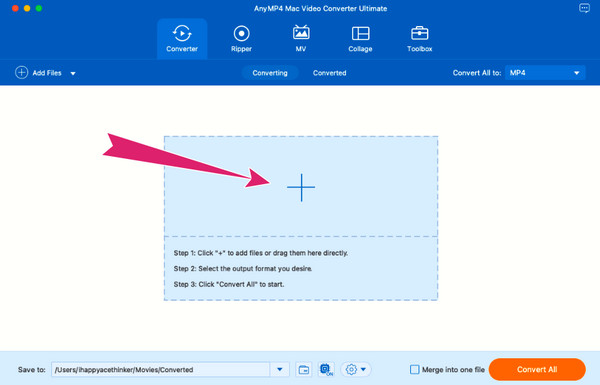
Krok 3.Po załadowaniu wszystkich plików wideo kliknij przycisk Strzałka zakładka w Konwertuj wszystko na Sekcja. Następnie wybierz żądany format Apple QuickTime w oknie, które się pojawi.
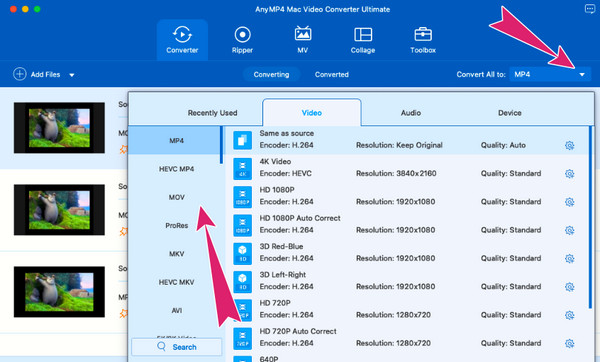
Krok 4.To takie proste, możesz natychmiast przystąpić do uderzania Skonwertuj wszystko przycisk. Rozpocznie się szybka konwersja, która zapewni wysokiej jakości wyniki.
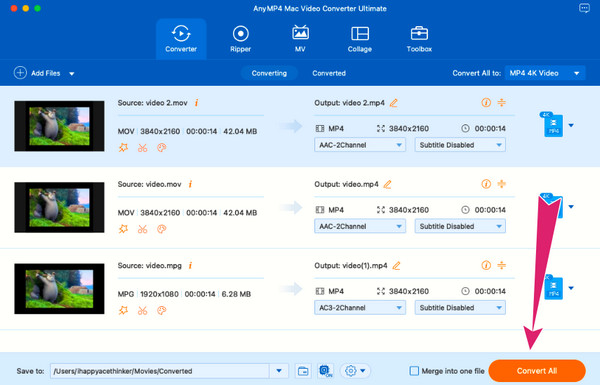
Część 4. Najlepsza alternatywa dla odtwarzacza QuickTime
Po przekonwertowaniu plików możesz teraz odtwarzać je w domyślnym odtwarzaczu multimedialnym. Jeśli jednak wideo przekształcone w plik MP4 lub MOV nadal nie jest kompatybilne z QuickTime, Odtwarzacz Blu-ray jest najlepszą alternatywą. Jest to elastyczny odtwarzacz Blu-ray, który doskonale wyświetla także cyfrowe filmy. W rzeczywistości może odtwarzać prawie wszystkie formaty wideo, które masz na swoim urządzeniu. Dlatego nigdy nie doświadczysz awarii odtwarzania, w przeciwieństwie do tego, co możesz spotkać w przypadku QuickTime. Kolejną rzeczą, która sprawi, że polubisz ten odtwarzacz, jest narzędzie do tworzenia migawek, które umożliwia przechwytywanie niezwykłych wydarzeń lub części pliku wideo. Przejdź zatem do treści poniżej, aby zapoznać się z instrukcjami korzystania z tego odtwarzacza Blu-ray.
Krok 1.Kliknij prezentowany Pobierać przyciski poniżej i chwyć najlepsza alternatywa dla QuickTime Player dla komputera Mac
Darmowe pobieranie
Dla Windowsa
Bezpieczne pobieranie
Darmowe pobieranie
dla systemu macOS
Bezpieczne pobieranie
Krok 2.Uruchom odtwarzacz i naciśnij Otwórz plik przycisk na interfejsie przed sobą. Ta zakładka umożliwi Ci przesłanie pliku, którego nie można odtwarzać w formacie MOV, AVI, a nawet MPEG 4, który nie jest kompatybilny z QuickTime.
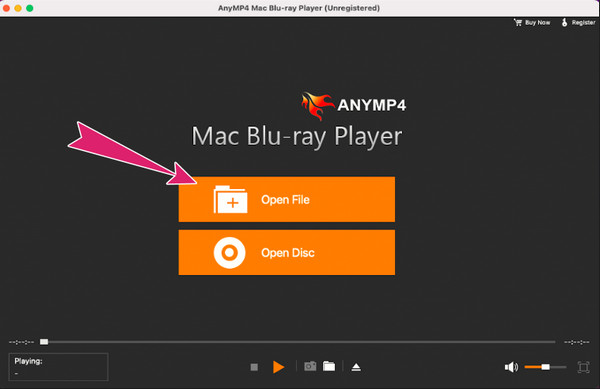
Krok 3.To takie proste, możesz teraz cieszyć się oglądaniem swojego pliku.
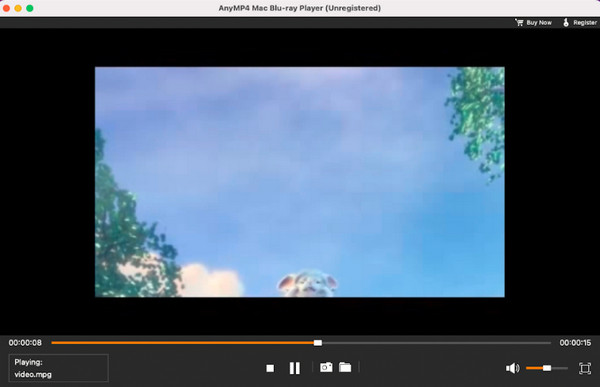
Część 5. Często zadawane pytania dotyczące plików w programie QuickTime Player
-
Czy iMovie nie jest kompatybilny z QuickTime?
Zarówno iMovie, jak i QuickTime to asy Apple, jeśli chodzi o sprawy związane z mediami. Chociaż iMovie służy do edycji, a QuickTime jest odtwarzaczem, nadal są ze sobą kompatybilne.
-
Czy program After Effects eksportuje plik MOV niezgodny z QuickTime?
To zależy. Jeśli nie możesz odtworzyć wyjścia MOV z After Effects za pomocą QuickTime, spróbuj sprawdzić, czy nie jest ono uszkodzone. W przeciwnym razie przekonwertuj plik MOV na inne formaty.
-
Format QuickTime kontra MP4, co jest lepsze?
MP4 jest lepszy niż MOV, jeśli chodzi o popularność i kompatybilność. Ale pod względem jakości MOV jest lepszy.
Podsumowanie
Ogólnie rzecz biorąc, QuickTime to niezawodny odtwarzacz, który można odtwarzać w większości używanych formatów. Jednak jako użytkownik komputera Mac możesz się tego spodziewać plik, który nie jest kompatybilny z odtwarzaczem QuickTime. Na szczęście skoro spotkałeś się z tym postem, już wiesz, dlaczego zachodzi taka okoliczność. Ponadto masz również najlepsze rozwiązania, aby go rozwiązać, takie jak przekształcanie plików do innego formatu kompatybilnego z QuickTime. W takim przypadku pamiętaj o użyciu Najlepszy konwerter wideo aby osiągnąć doskonały proces konwersji.
Więcej od Blu-ray Mastera
- Poznaj renomowany odtwarzacz QuickTime dla komputerów stacjonarnych z systemem Windows
- Jak otwierać pliki MP4 na komputerze Mac, gdy odtwarzacz QuickTime nie może odtwarzać plików MP4
- 4 najlepsze konwertery plików QuickTime na DVD (kompatybilne z komputerami Mac i Windows)
- Jak przyspieszyć wideo w QuickTime w pełnych wytycznych

